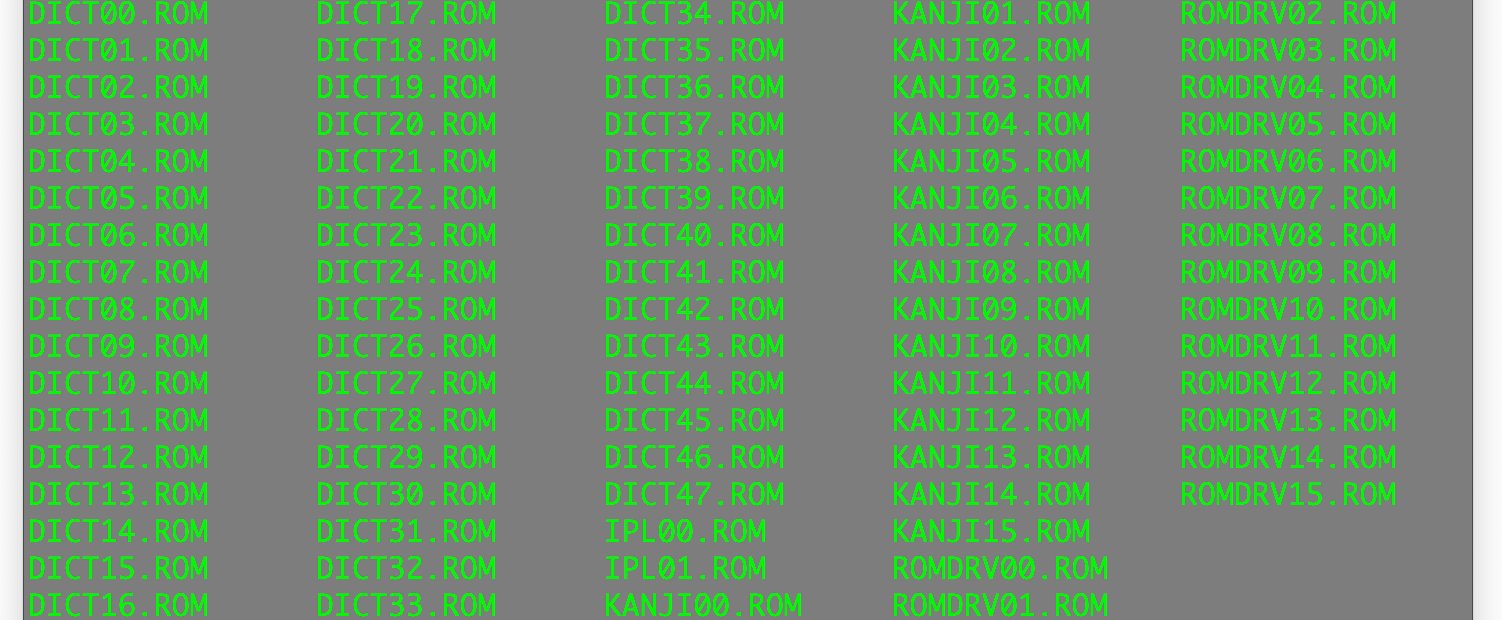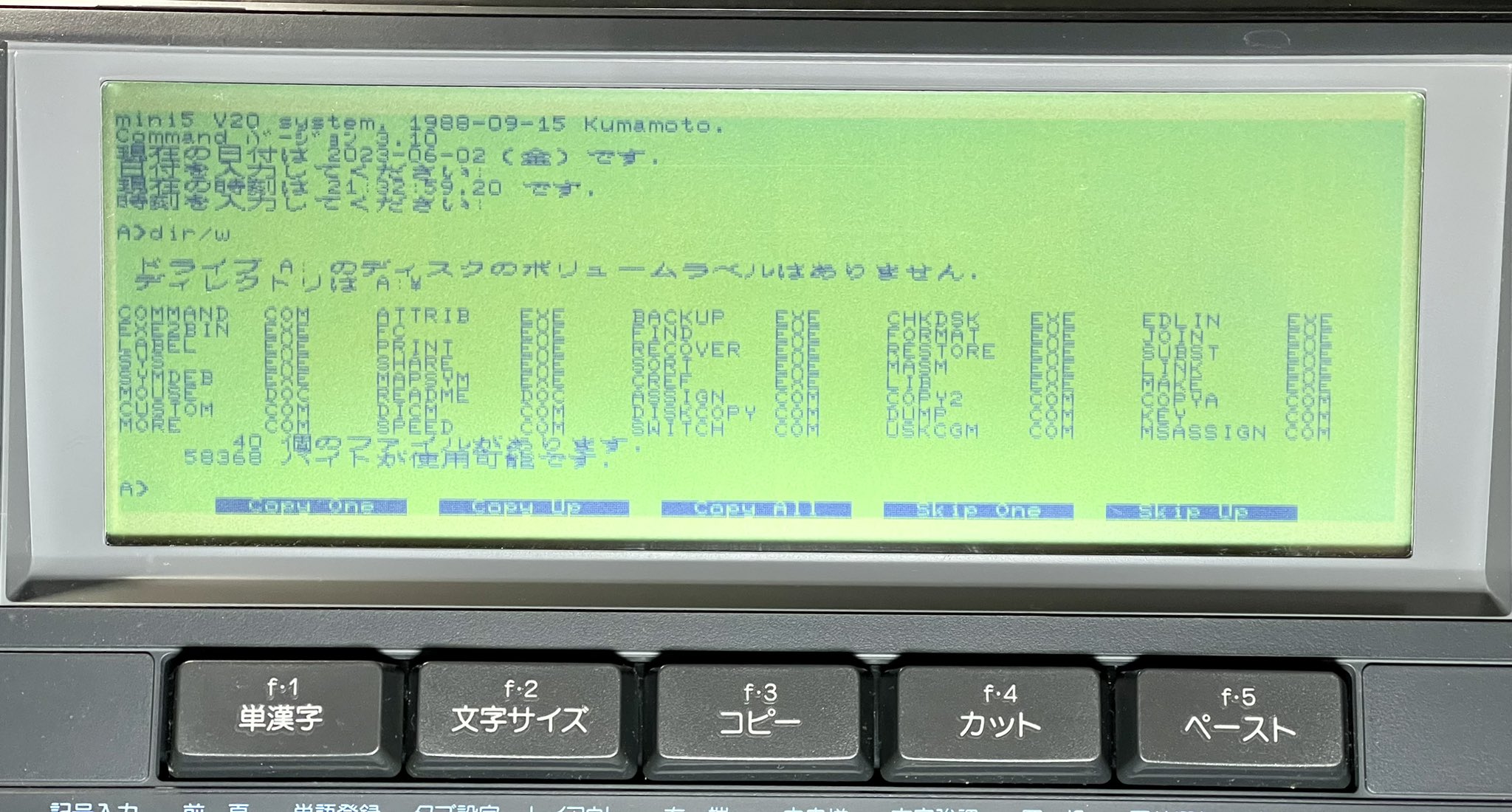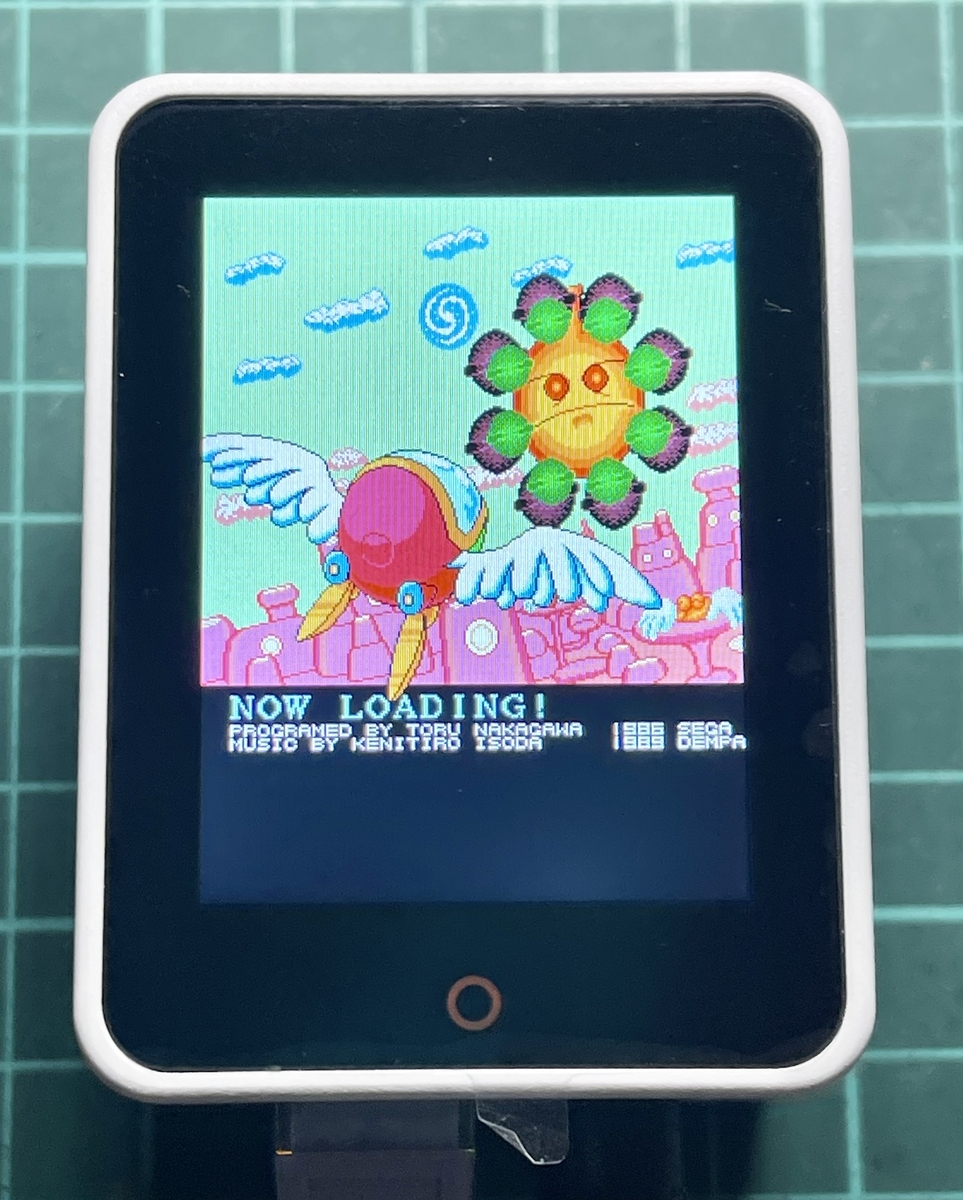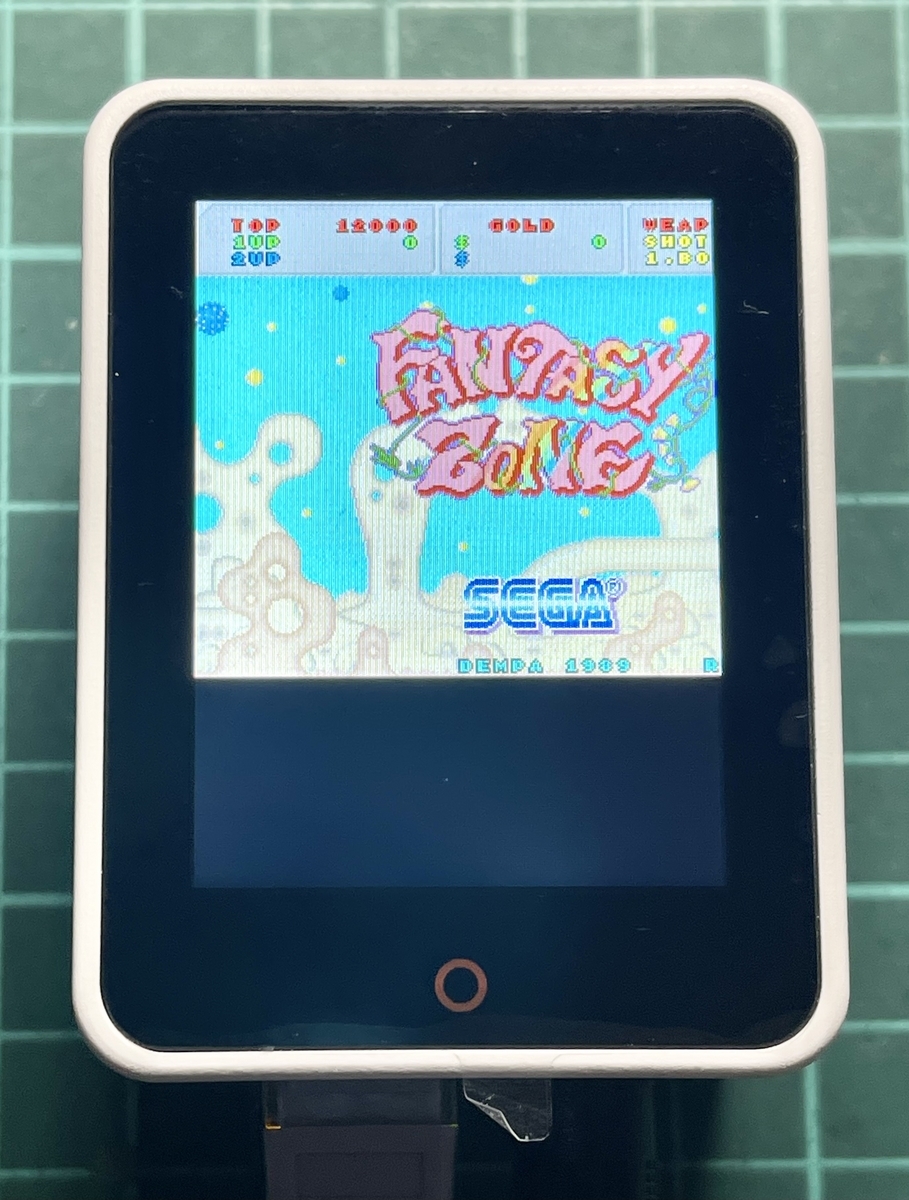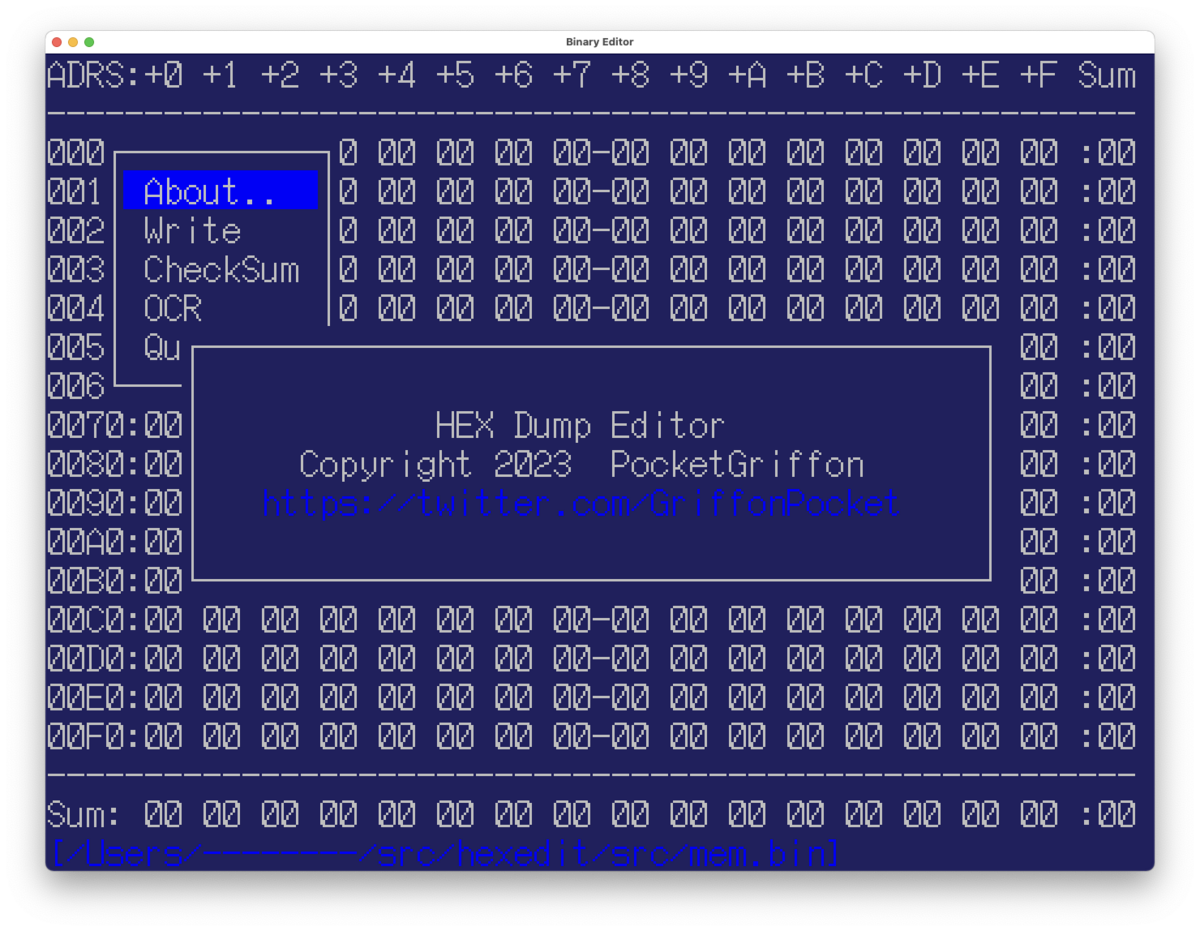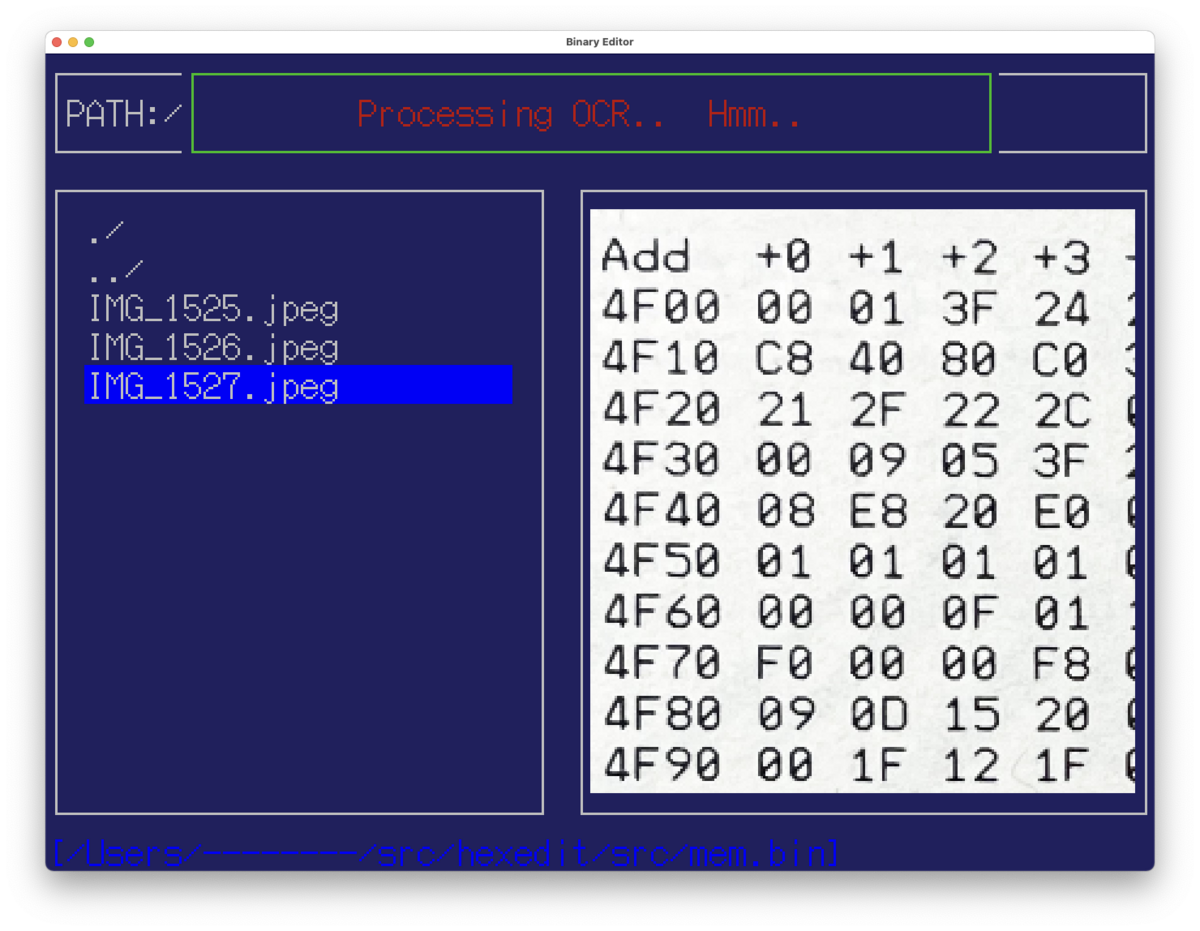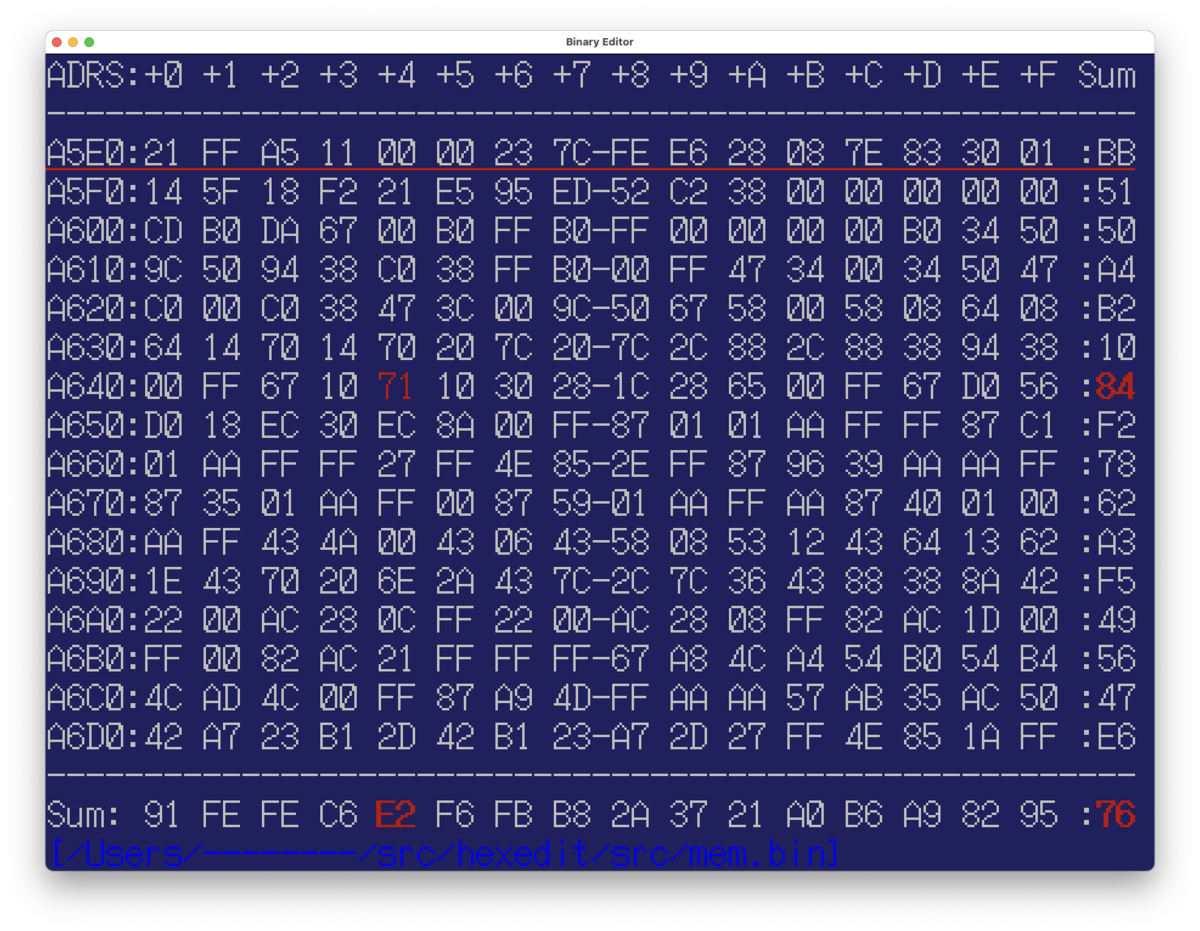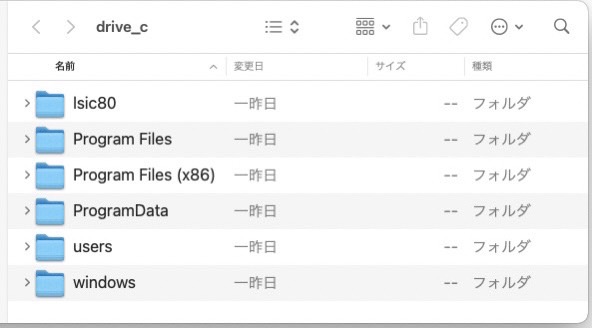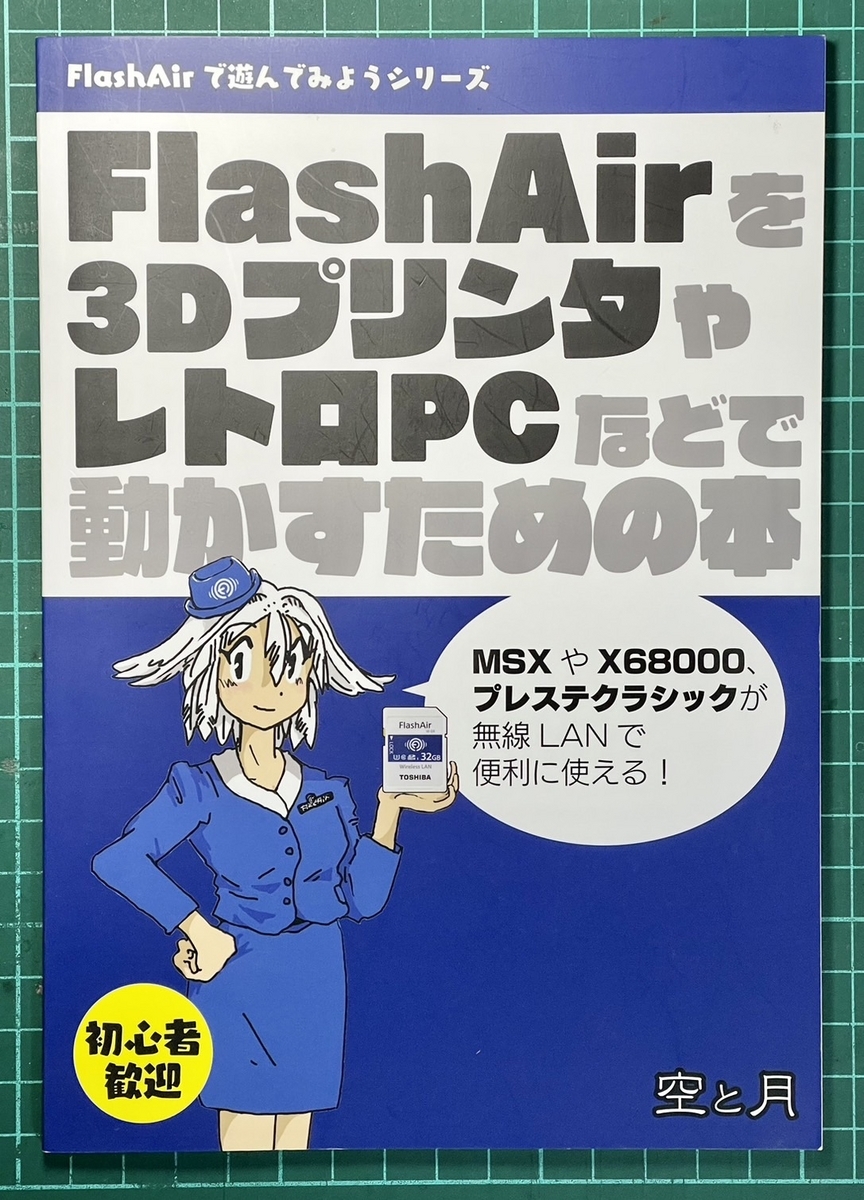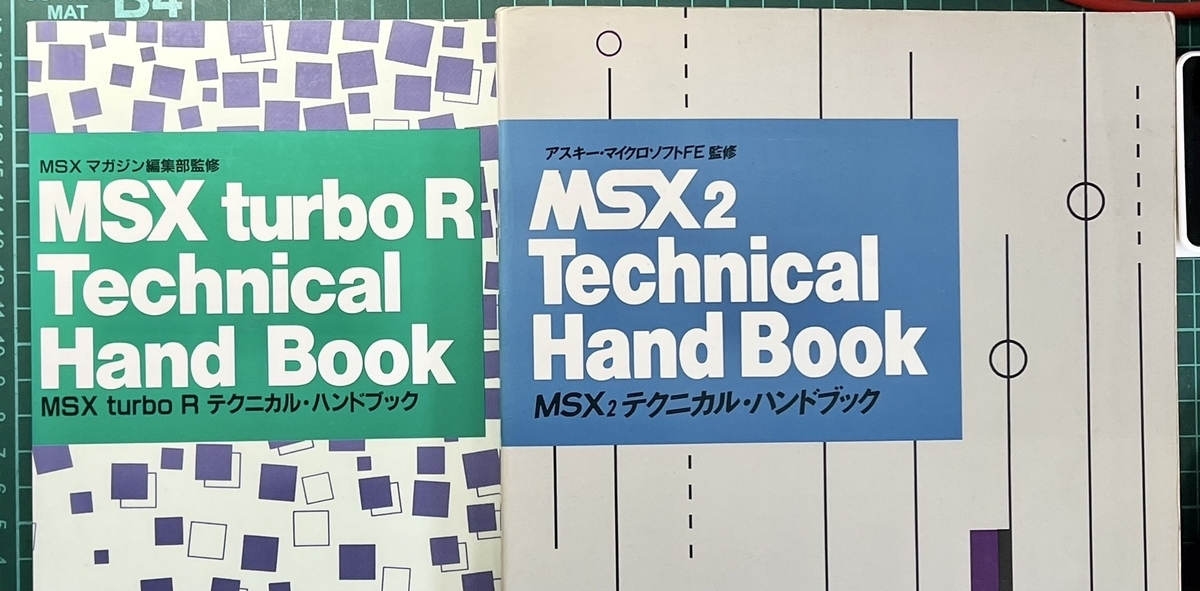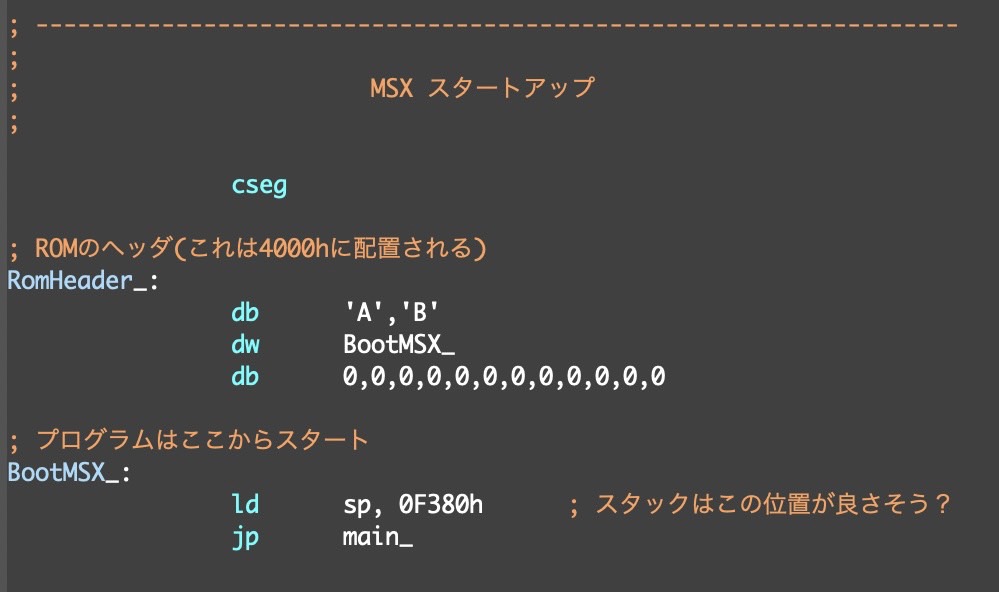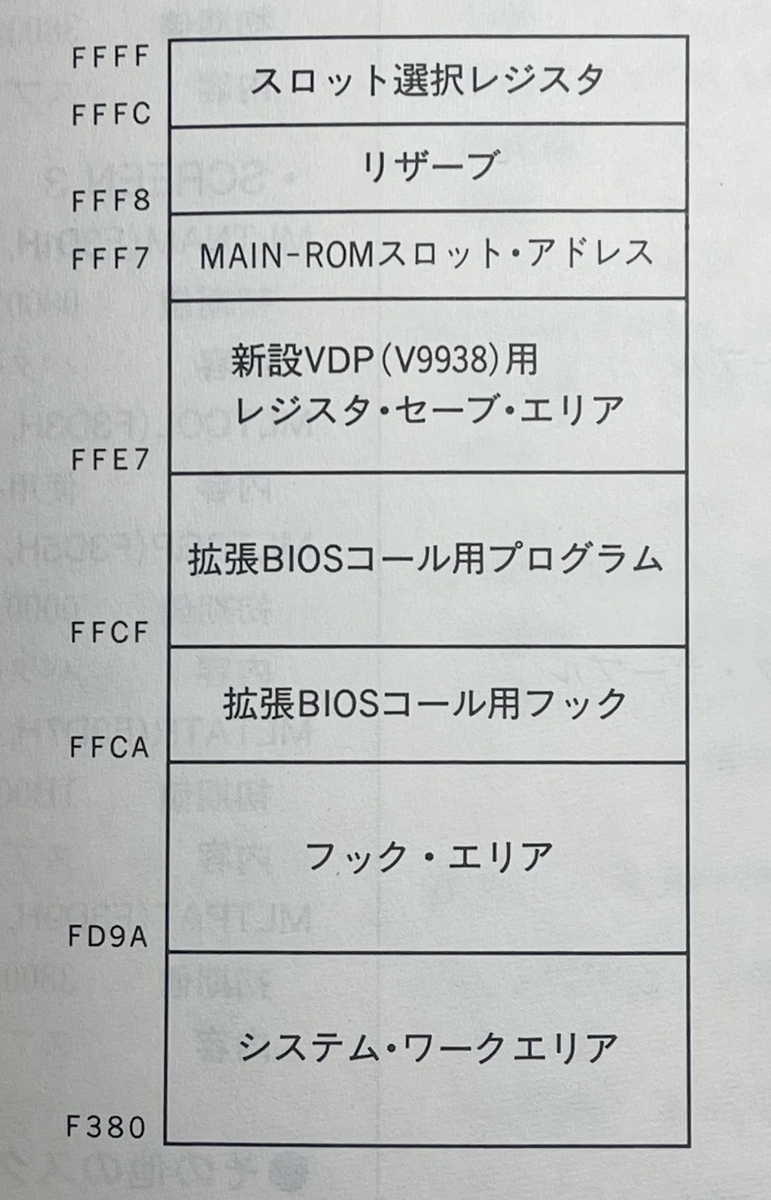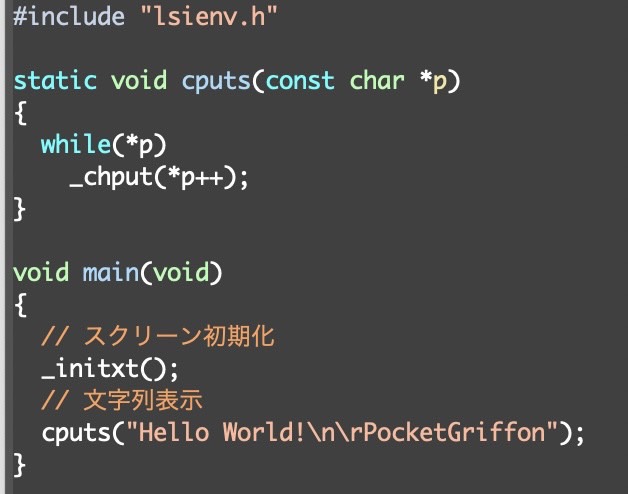今回はPC-98HA(HANDY98)を使ってみたお話!

我が家には動かないPC-98HAが置いてある。
これは知人(というかむしろ恩師的な方!)からのいただきもので、本体+ドッキングステーション+MS-WORKS+MS-WORKSのマニュアル…という感じのセット!
知人自身、もう何年も前から動かしてませんという話だった。
頂いた時、手元でユニバーサル電源(Amazonなどで買える汎用ACアダプタ)を繋げてテストしてみたけれど、聞いていた通り全く電源が入らない状態だった。
でもPC-98HAのカタチが好きだったので、そのままコレクションとして保管してあった。
Twitter(ってもう言っちゃダメなの?w)でのひょんな会話の流れから、そういやPC-98HA持ってるぞと思い出した。
それまで試したことが無かったのだが、PC-98HA専用のACアダプタ(PC-98HA-12)を持っていたので、これを使って電源入れてみたところ、何事も無かったように起動した!(@_@;;

え?え??え???なんで??(-_-;
過去に何度か、別のPC-98HAを使ったことがあるんだけど、その時もたまに電源が入る本体があった。1〜2回起動するけど、すぐにだんまりになっちゃう。
これも今回だけの起動かな。
そんな感じで見ていたので、立ち上がったのをこれ幸いと画面を何枚か写真撮っていたw

その後…同じ構成(専用ACアダプタ)で何度と無く起動させたが…あれ?不思議と安定してる。
なんだこれは??どうしたってゆーの?(^^;;;
なんだかちゃんと動いているようなので、よっしゃコレならば簡単なメンテテンスしてみようって気になった!(^-^)
新しいバッテリー
まずは安定動作に必要と思われるモノ、バッテリーを取り付けてみる事にした!(^^)
困ったのは……うちのPC-98HAには元からバッテリーが入ってない!(^^;;
オリジナルがどんなバッテリーなのかがさっぱりわからない…。
Google先生に訪ねてみたところ、7.2V 1200mAhのニッカドバッテリーが使われていたみたいだ。同じものが手に入れば良いけれども、そんな都合良くいくものだろうか…。


↑分解して動かなくなるのが怖いので、写真は手に入れたバッテリーとケーブル。
試しに単3電池をはめてみたけれど、縦方向が結構なギチギチ!
これは単3電池ではないのかもなーと思い、当初は単4電池サイズのニッカド乾電池を手に入れようと思っていた。
複数のニッカド電池を組み合わせて、バッテリーを作るための溶接機もある!(^^)
しかし、肝心のニッカド電池(単4サイズ)は売り切れになっていて手に入らず…。
諦めて帰ろうと思っていたら、すぐ横に単3サイズの7.2V 700mAhニッカド電池があった!
うーん…これでも良いのかなぁ……。
同じ場所に1200mAhも置いてあったが、もしもバッテリーケースに入らなかったら大変なので、安い方を選択だ!(ToT)
バッテリーのコネクタは2芯だったのを覚えていたので、問題なく買えた!
そして試しに入れてみたのが上の写真。
心配していたけど、ばっちり入ったぜ!(^-^)
本体に装着する前にバッテリーをフル充電したかったのだが、手持ちの充電器ではちゃんと充電出来なかった…。電圧とかきっと何かあるのね、多分(T-T)
仕方がないので、PC-98HA本体の充電機能に頼ることにして、ぶっつけ本番で繋げてみる事にした!

配線を切らなかったのでだいぶ長さが余った感じになってしまったが……バッテリーと2芯コネクタを繋げておしまい!
収縮チューブをキレイにつけられたのが大満足だ!←小さな喜び
ACアダプタを接続してしばらく様子を見てみたが、バッテリーが熱くなったりもせず安定して充電されているみたいだ!
一晩置いた翌朝、おそるおそるACアダプタを外して起動してみた……。

無事にバッテリーで駆動出来るようになった!(^-^)
これはめっちゃ嬉しかった!(^o^)ノ
ROMデータが欲しいんだ!
上にも書いたように、これまでの経験上PC-98HAは突然起動しなくなる事がある。
おそらく本体のコンデンサか何かが悪さをしているのだろうけど、一度起動しなくなると当面は起動しない(T-T) とてもきまぐれなHANDY98だ!(TOT)
動かなくなっちゃう前に、ROMのデータを引っ張り出しておきたい!(すぐにやるやらないは別にしても)いつかエミュレータを作る時にどうしても必要だからだ(^^)
いろんな資料を見たところ、PC-98HAはPC-98LTの上位互換らしい。
そういえば以前、PC-98LTでROMを引っ張り出した際は、SYMDEBでちまちまと書き出した覚えがある。バンク切り替えもしつつ読み出せたような気がする。
今回も同じ手法で出来るだろうか?
そう思ってバンク切り替えの情報を探したのだが……どうも見つからない(T-T)
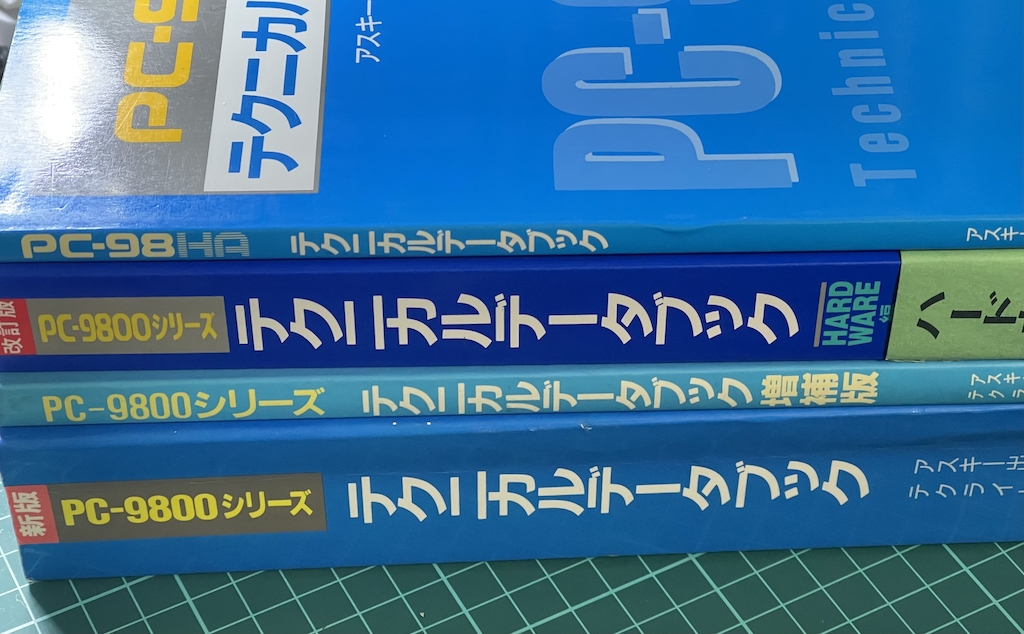
PC-9801関連の書籍を片っ端から調べてみたつもりなのだが…orz

↑この本に書かれてなかったら、もうROMを解析していくしか方法がない(T-T)
うーん、長丁場は避けたいので、何か良い方法はないだろうか…汗
ところで……PC-98HAのエミュレータって存在するんだっけ??
そういえば一度も気にしたことがなかった!(^^;
探してみたところ、かの有名なTAKEDA氏が作ってくれていた!(^-^)
これは本当に助かる!
配布されていたファイルの中身を見てみたところ、PC-98HAからROMを抜き出すツールも添付してくださっていた!これは活用させてもらわねば!(^^)
しかし……たとえROMが読めたとしても、それをPC(Mac)上へ転送する方法が無ければ意味がない。
だけど!!(^o^)
うちにはドッキングステーションがある!!

これを本体と繋げる事により、フロッピーディスクが使えるようになる。
さっそく試してみたところ、なんだか空回りするような音がする…orz
うーん…これは…やっぱりベルトとかそういう事情??(T-T)


以前に比べて修理熱が冷めてしまってる事もあり、フロッピードライブを外して分解する気力が出てこない…(T-T)
こっちの方向は茨の道だ…orz
次はRS-232Cによる転送を考えてみる。
こちらもケーブルは持っているけど、MS-DOSでシリアルによる運用をしたことがない!
その昔、PC-9801とPC-E200を繋げてデータのやりとりを…とかして以来だww
こっちも実験その他が面倒そうだ…と優先度を下げた。
最後に残ったのがPCMCIAのメモリカードによるデータのやり取り。
これでやり取りできれば、フロッピーでの運用と似たような感じになる!

モバイル大好きなご家庭にありがちだと思うが、うちにもメモリカードが山ほどある!
どれかひとつでも使えれば、他のモバイル機器とやり取りが出来る。
そう思って調べていったが、なぜかほとんどがダメで128KBのメモリカードのみが使えた。
のちに使い方を間違っていた事が判明して、PCMCIA TYPE1のSRAMカードであれば、実験した範囲ではほぼ使える事が判明w
ROMを抜き出すツール(TAKEDA氏添付のdump1〜3.c)を参考にして、自分の環境に適合するように改造し、ROMを抜き出した!
128KBに収まるように小さく分割しながら、ROMファイルをMacへコピーしたので、かなーり面倒な作業になった!(T-T)
HANDY98エミュレータ
せっかくROMを抜き出せたので、エミュレータが動くか試してみる!
最近、M1 Macの環境にWine(Windows以外の環境で、Windowsのアプリを動かすツール)を導入したので、これを利用してTAKEDA氏のエミュレータが動くのか試してみる!
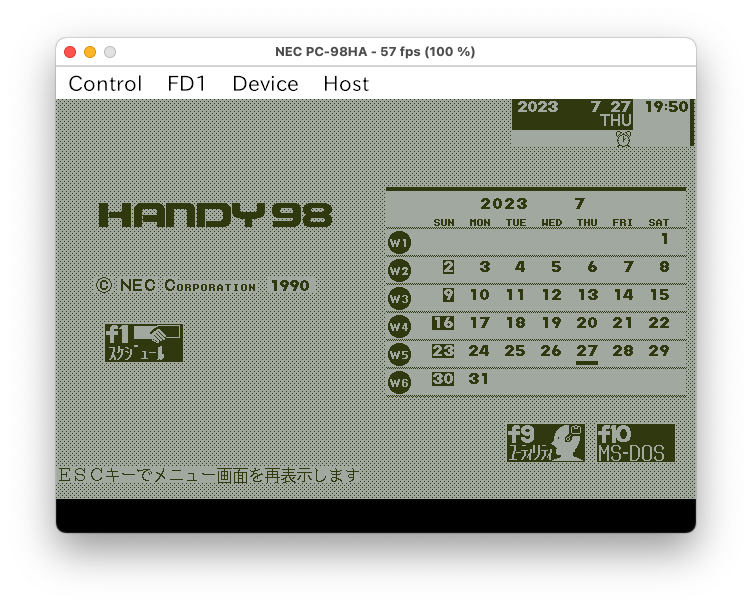
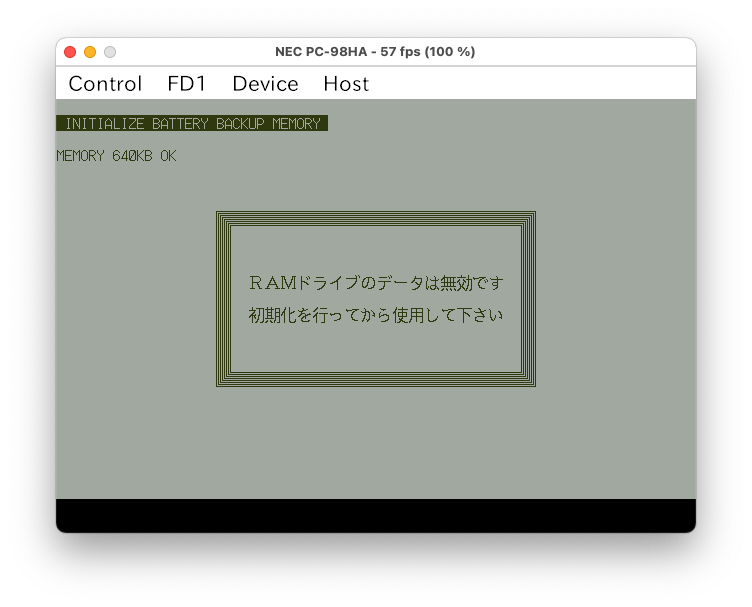
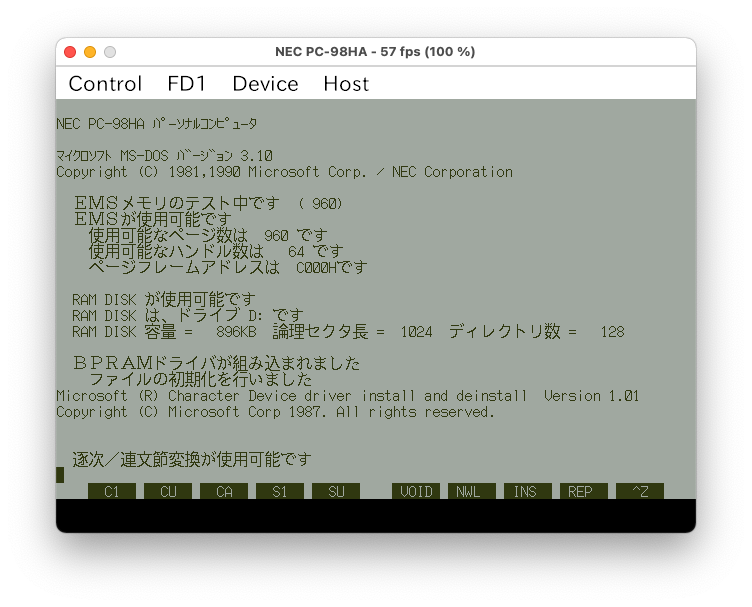
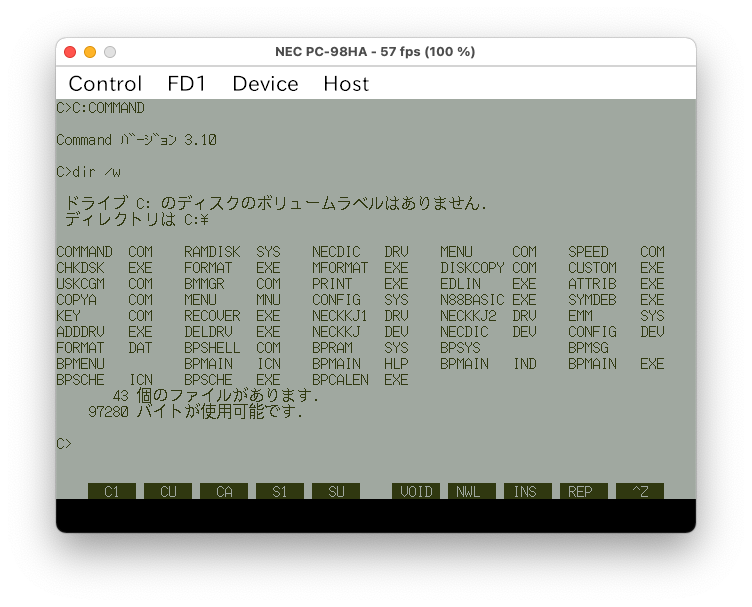
え!?一発で動いたんだが……これは凄い!!(^o^)
少し使ってみたけれど、RAMディスクの初期化がドライブ名無効で出来なかったり、メモリカードの初期化が書き込み禁止で出来ないなど、まだいろいろあるのかも知れない。
フロッピーのエミュレーションは動いてるようなので、これを利用して何か作れないかな…と思ってみたり(^^)
おわりに
今回はひょんなことで動くのが確認できたPC-98HAを使ってみた!
きまぐれなPC-98HAなので、またいつ動かなくなるかわからないが、せっかくなので動いているうちに何か作ってみたいところだけど……(^^;;
ではまた次回!(^-^)ノ